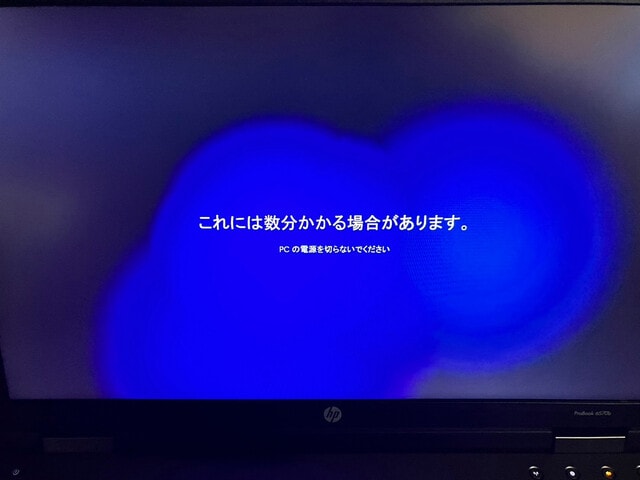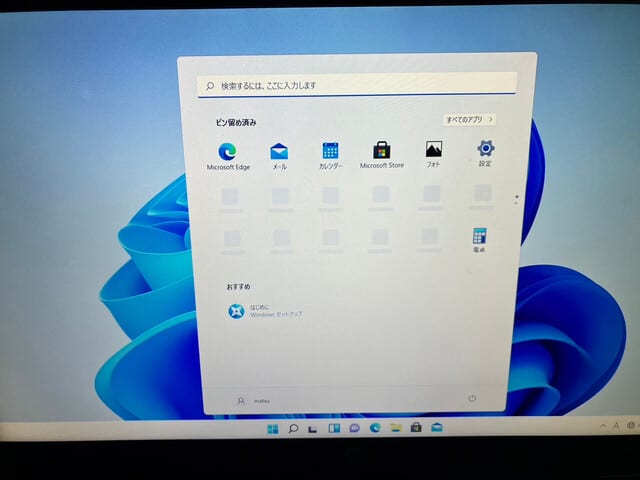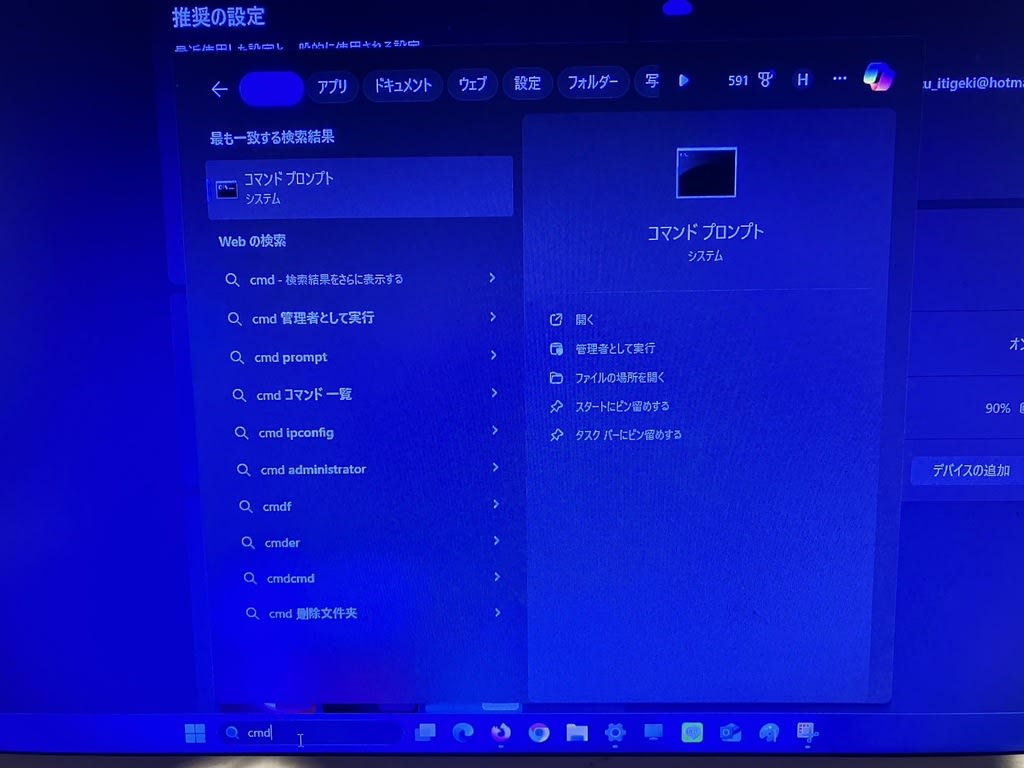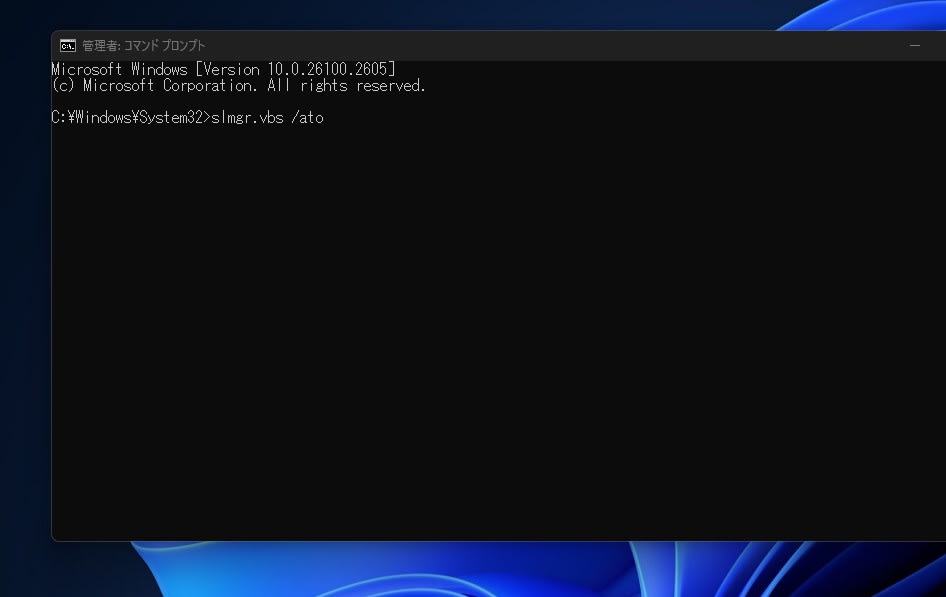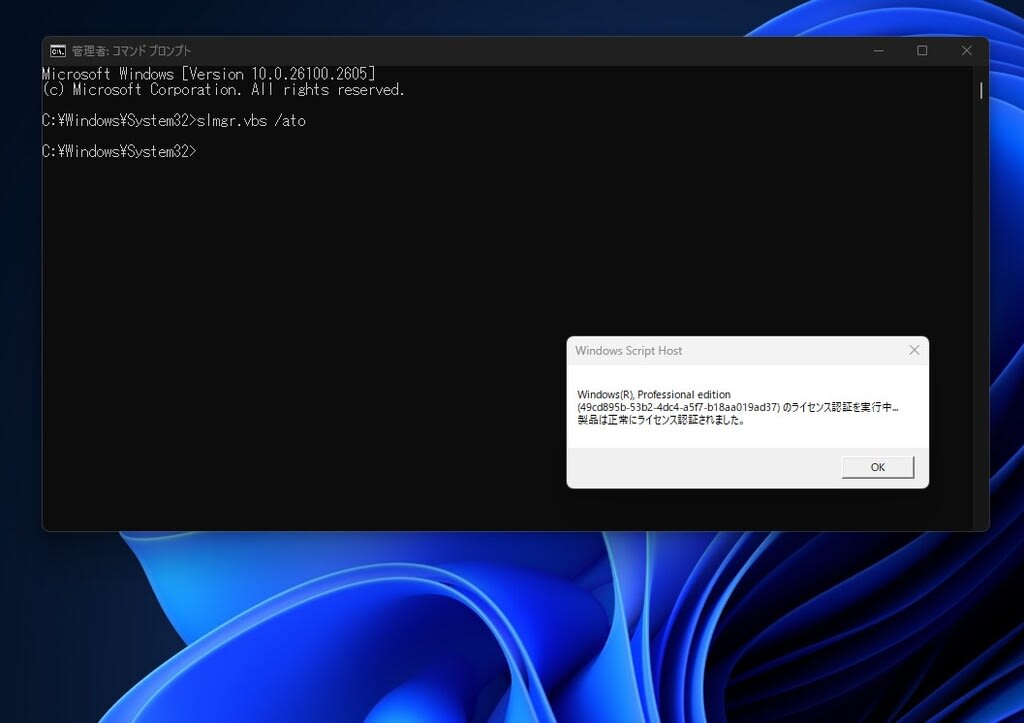こちらは「Windows11_プロダクトキー入力」での手順です.。
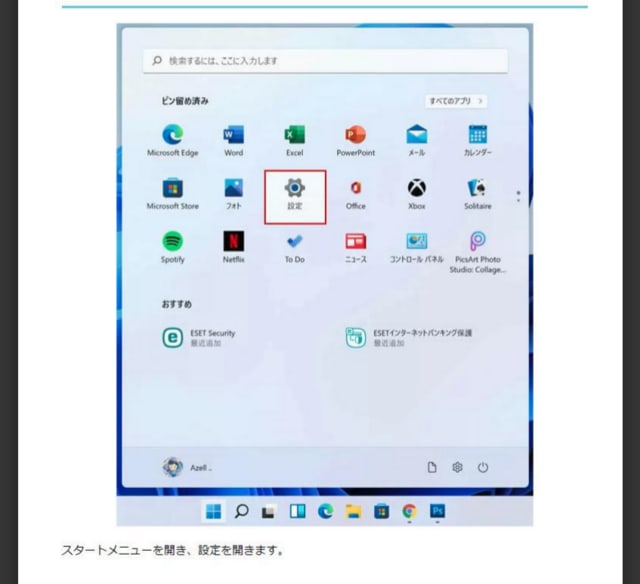
まずネット回線を切断してください!
回線接続のままだと電話認証・あるいはエラーになる確率が高くなります。
特にWindows11のプロダクトキーは監視を絶えずやっているみたいです。
回線切断の方の多くが電話認証が無かったそうです。
必ずLANケーブルは抜いて、無線は切断して行ってください。
無事作業が終わったら、ネット回線切断のまま「再起動」してホーム画面になってからネット回線接続をしてご確認ください。
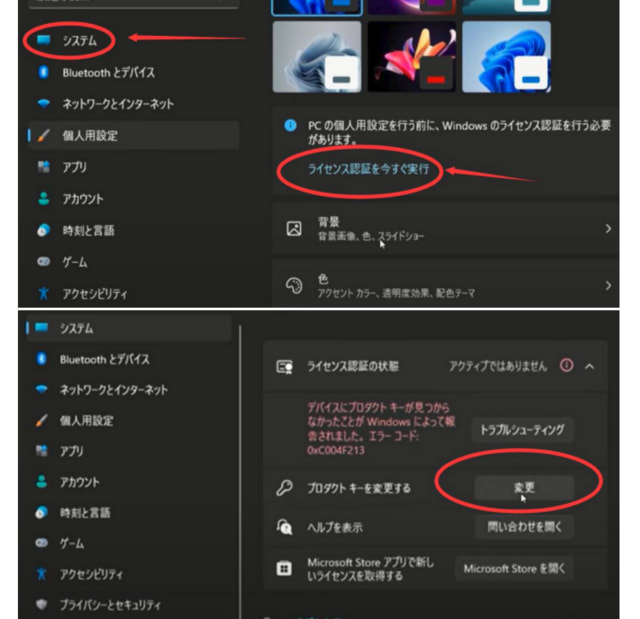
HOMEからPROに変更する、新規は専用キー入力するには、このような手順を踏みます。
上記画像の順番に辿り着いたら「変更」をクリックして【PROまたは新規】のプロダクトキーを入力する。
(私が取り引きナビで入力してあるものを貼り付けてもOK)
貼り付け方はCtrl+cでコピー 、Ctrl+vで貼り付ける。
*入力が終わったら、再起動してネット回線接続させてキーが変更になっているか確認してください。
この場合、「エラー」が出る場合があるが問題有りません。
その後、ProをDVDやUSBでインストールすれば完了です。
slmgr -dlv プロダクトキーの性質や中身を確認する方法
slmgr.vbs /upk 実行すると、Windows 10/11のプロダクトキーがアンインストールされ、「プロダクトキーが正常にアンインストールされました」と表示されます。
設定→システム→バージョン情報より、「Windows 11 Pro」であることを確認してください。
また、Windows10や11をクリーンインストールした時に簡単にProに出来ます。
その際には「非対応の方」は「裏技」の手順を参考にしてください。
プロダクトキーはマザーボードに基本的には紐付けされています。
入力後は勝手に抜いたり交換をしないでください。
「Retail プロダクトキー 解除」で検索すると方法が出ます。
★Windows11は新しいOSなのでメーカー製のパソコンで無いのならほとんど「電話認証」が有ります。
もし「このプロダクトキーが別のデバイスで既に使用されているため(他のプロダクトキーで以前はそのパソコンを使用してた)」のエラー内容が表示されましたら 以下の電話認証手順でお願い致します。
(新規でもこう言ったとんでも理由の日本語で電話認証になります。マイクロソフトの日本語の翻訳が正しくないのは昔から変わらないので・・・)
電話認証が確定したらネットを接続してください。
【ライセンス認証の状態】赤字エラー内容の下にある 【電話でのライセンス認証】をクリックしてくしてください
電話認証の画面で出てきて、国を日本に選択し次へを押せば電話認証用の画面が出てきます。
表示された画面に9組数字のインストールIDが記載されています。
下記の電話認証手順に従って、電話認証ください!
windows 電話認証手順
0120 から始まる電話番号は通話料金が無料のフリーダイヤルです。
① 0120-801-734に電話
② 録音する/しない 「2」(しない)
③ セキュリティ確保のため、提示数字入力
④ ライセンス認証する製品 「1」(windowsライセンス認証)
④その他の場合は 「2」 目の前にコンピューターがあり、認証ウイザード表示「1」
⑤アナウンスに従ってインストールIDの入力
⑥検証のために質問させていただきます~~PC台数「0」
⑦確認IDがアナウンスされるのでPCに入力
⑧.認証完了!
*別に電話認証の詳細な手順と動画を掲載しております。


























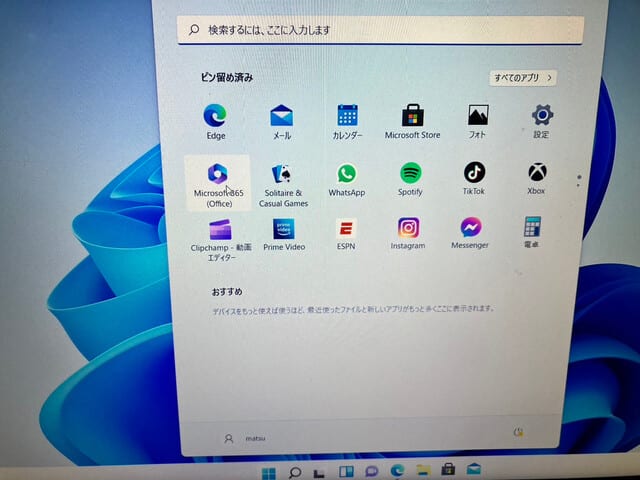
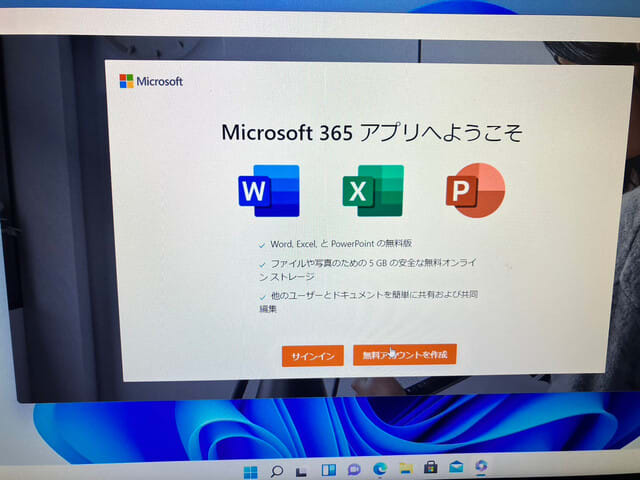
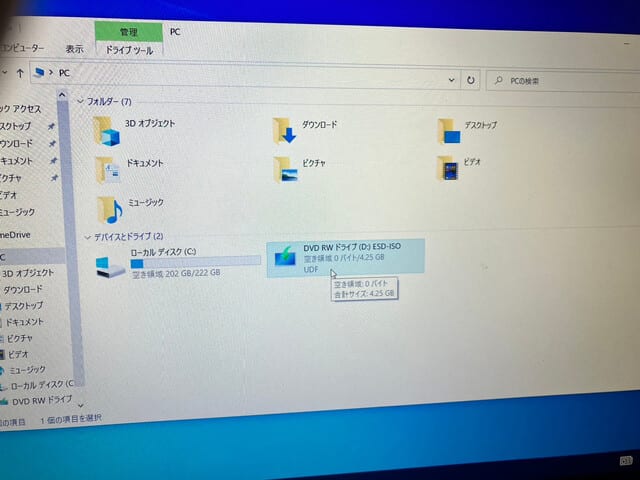
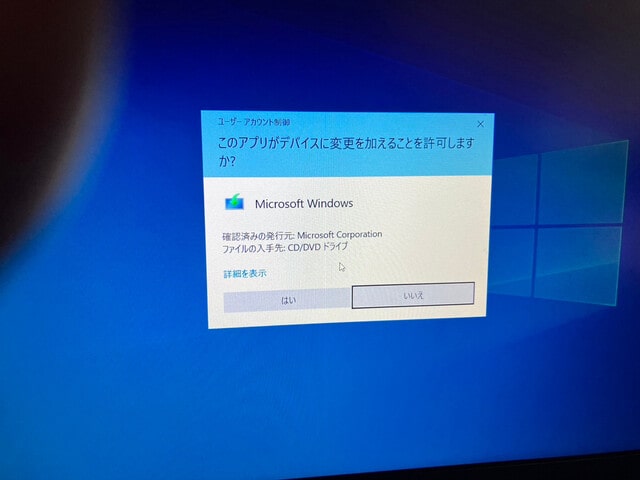
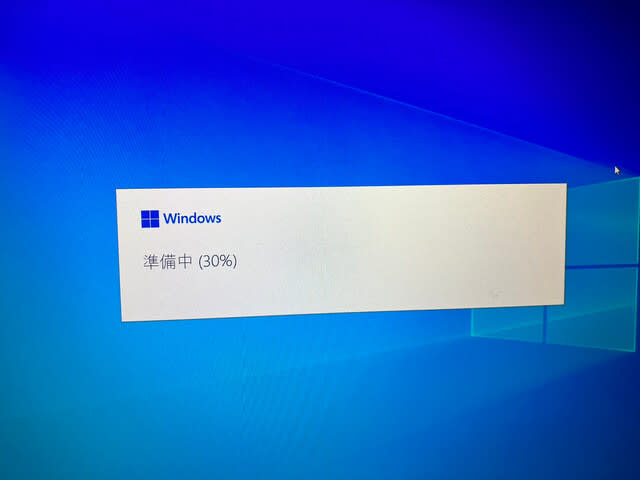
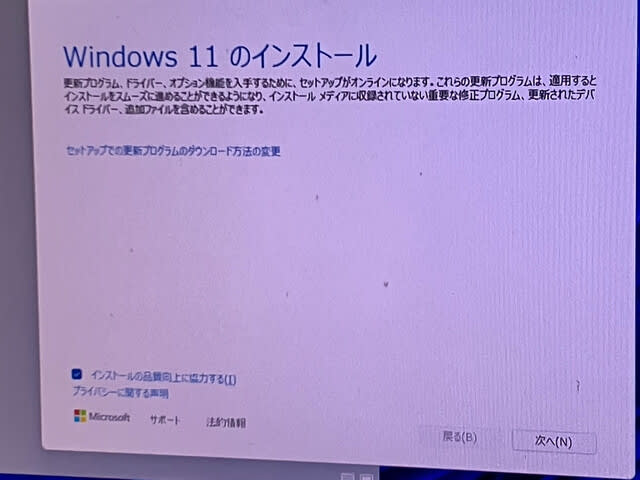




 超重要です!
超重要です!